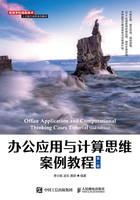
1.1.4 练习
1.制作苏州大学宣传单。
本练习的效果图如图1-16所示。
具体要求如下。
(1)实验准备工作。
①下载素材。从教学辅助网站下载素材文件“练习1-苏州大学宣传单.rar”至本地计算机,并将该压缩文件解压缩。
②创建实验结果文件夹。在D盘或E盘上新建一个“苏州大学宣传单-实验结果”文件夹,用于存放结果文件。
(2)打开“苏州大学宣传单.docx”,以原名另存在“苏州大学宣传单-实验结果”文件夹中。
(3)纸张设置为横向打印。

图1-16 “苏州大学宣传单”效果图
(4)在正文首部添加标题“苏州大学”,并设为“初号”“华文行楷”“蓝色”“居中对齐”。
(5)设置所有正文为“仿宋”,字号为“二号”。
(6)第1段设为首字下沉3行,首字为楷体。
(7)正文其余段落均首行缩进两个字符。
(8)制作背景图片。
①插入素材文件夹中的“钟楼.png”。
②将图片的环绕方式设为“衬于文字下方”。
③用鼠标拖曳图片,将图片大小调整为接近于纸张大小。
④设置图片格式,将图片的“颜色”重新着色为“冲蚀”效果,并将“艺术效果”设为“纹理化”。(WPS中无艺术效果设置。)
(9)插入图片。
①插入素材文件夹中的图片“东吴门.png”,并设置图片的宽度为5厘米,环绕方式为“浮于文字上方”。
②选中图片,参考效果图,将图片拖移至适当位置,并拖曳图片上方的旋转柄,旋转一定角度。
③保持选中图片,在“图片工具”的“格式”选项卡中,选择“图片样式”为“柔化边缘矩形”。(WPS中需要选择柔化边缘的宽度,此处可选为10。)
(10)在文档右下角插入一个横排文本框。
①参考图1-16,文本框中第1行输入制作人及其姓名。(要求输入本人姓名。)
②第2行输入日期。
③文本框内文字设为“楷体”“五号”“右对齐”,文本效果为第1行第5个。(WPS中选择艺术字的第1行第5个。)
④将文本框设置为无填充色和无边框线。
(11)保存文档。
2.自由发挥,设计一份宣传你的家乡的宣传海报。